Page 1

Philips GoGear ShoqBox
Käyttöoppaita
PSS231
Page 2
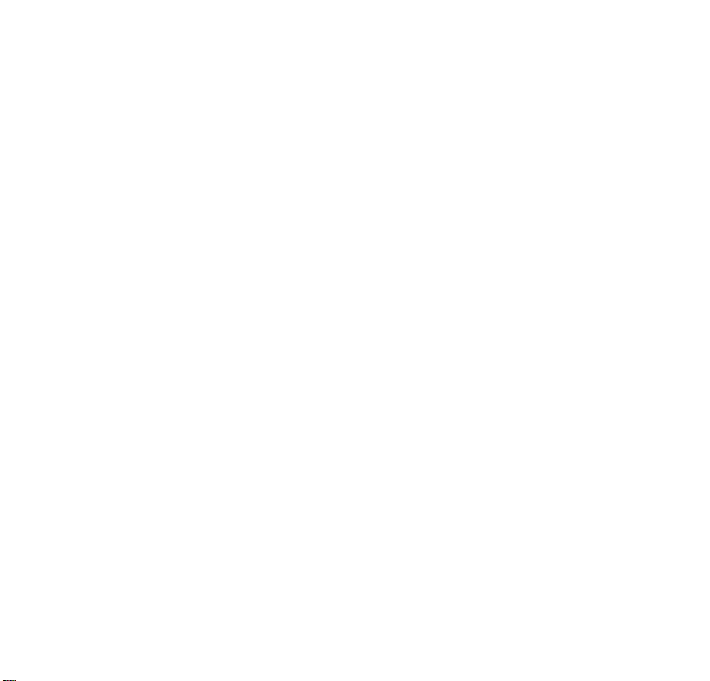
Tarvitsetko apua?
Vieraile sivuilla
www.philips.com/support
josta löydät tukimateriaalia kuten flash-oppaan, uusimmat
ohjelmistopäivitykset ja vastaukset usein kysyttyihin
kysymyksiin.
Tai soita asiakastukeen,
09 2290 1908 (Paikallinen hinta)
jossa asiantunteva tukiryhmämme auttaa mielellään soittimeen
liittyvien ongelmien ratkaisemisessa.
ii
Page 3
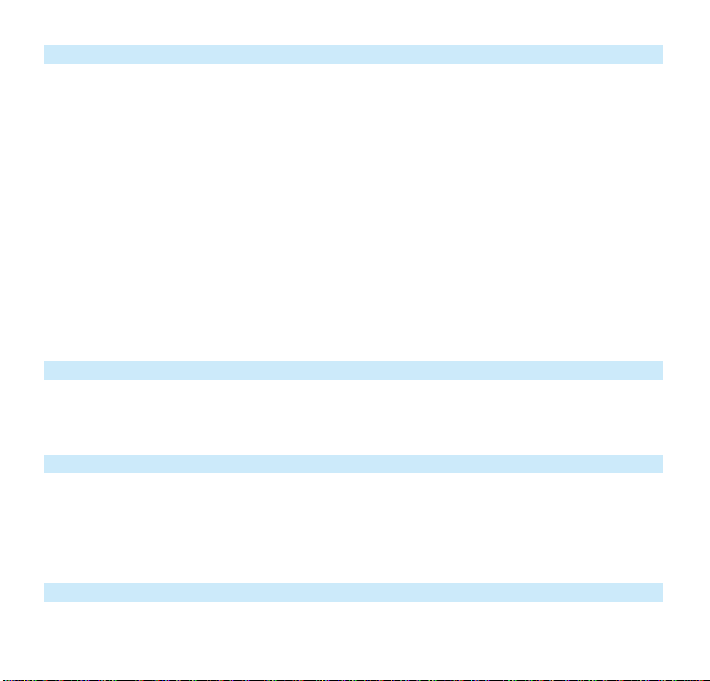
Country Helpdesk Tariff / min Keep ready
Europe
Belgium 070 253 010 €0.17 La date d’achat la référence et le numéro de série du produit
Denmark 3525 8761 Local tariff Forbrugeren’s indkøbsdato, type/model-og serienummer
Germany 0180 5 007 532 €0,12 Das Kaufdatum. Modellnummer und Serial nummer
Spain 902 888 785 €0,15 Fecha de compra e número del modelo e número de serie
Fecha de compra e número del modelo e número de serie
Fecha de compra e número del modelo e número de serie
Fecha de compra e número del modelo e número de serie
Greek 0 0800 3122 1223 Dxqem
Ireland 01 601 1161 Local tariff Date of Purchase. Model number and Serial number
Italy 199 404 042 €0.25 La data di acquisto, numero di modello e numero di serie
Luxemburg 26 84 30 00 Local tariff La date d’achat, la référence et le numéro de série du produit
Netherlands 0900 0400 063 €0.20 De datum van aankoop, modelnummer en serienummeret
Norway
2270 8250 Local tariff Datoen da du kjøpte produktet & modellnummer & serienummeret
Portugal 2 1359 1440 Local tariff A data de compra, número do modelo e número de série
A data de compra, número do modelo e número de série
Switzerland 02 2310 2116 Local tariff Das Kaufdatum und Modellnummer und Seriennummer
Sweden
France 08 9165 0006 €0.23 La date d’achat la référence et le numéro de série du produit
Finland 09 2290 1908 Paikallinen hinta Ostopäivä ja tarkka mallinumero ja sarjanumero
08 632 0016 Local tariff Inköpsdatum, modellnummer och serienummer
UK 0906 1010 017 £0.15 Date of Purchase, Model number and Serial number
Austria 0820 901115 €0.20 Das Kaufdatum. Modellnummer und Seriennummer
North America
Canada 1-800-661-6162 Free
(Francophone)
1-888-744-5477
(English / Spanish)
USA 1-888-744-5477 Free Date of Purchase, Model number and Serial number
Date of Purchase, Model number and Serial number
South America
Argentina 11 4544 2047 Local tariff
Brazil 0800 701 02 03
(Except Sao Paulo)
2121 0203
(Sao Paulo)
Free
Local tariff
Chile 600 744 5477 Local tariff
Mexico 01 800 504 6200 Free
Asia
China 4008 800 008 Local tariff Date of Purchase, Model number and Serial number
Hong Kong 2619 9663 Local tariff Date of Purchase, Model number and Serial number
Korea 02 709 1200 Local tariff Date of Purchase, Model number and Serial number
Maa Tukipalvelu Minuuttitaksa Pidä valmiina
Page 4
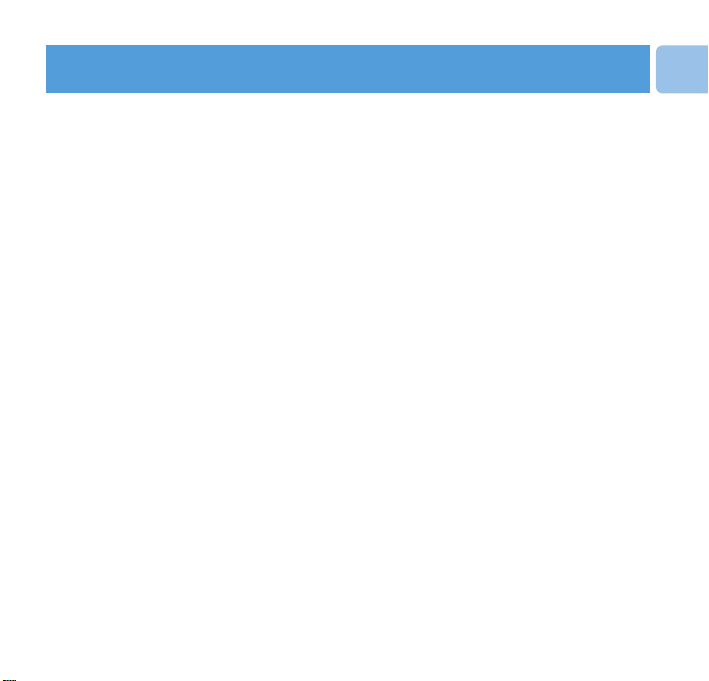
4 Tervetuloa
4 Tietoja uudesta soittimestasi
5 Lisävarusteet
5 Valinnaiset lisävarusteet
6 Rekisteröidy
6 Lisätietoja
7 Aloitus
7 Yleiskatsaus säätimiin ja liitäntöihin
9 Ensimmäiset vaiheet
9 Lataaminen
10 Ohjelmiston asentaminen
11 ShoqBox-soittimen liittäminen tietokoneeseen USB-portin kautta
11 Musiikin siirtäminen
11 Virran kytkeminen ja katkaiseminen
12 Toistettavan musiikkiraidan valinta
12 Sisäänrakennetun FM-radion kuunteleminen
12 Tutustu tärkeimpiin ominaisuuksiin demotilassa
13 Musiikin järjestely ja siirtäminen Windows Media
Player 10:llä
13 Kappaleiden lisääminen Windows Media Playerin kirjastoon
15 Kappaleiden rippaus CD-levyltä
16 Sisällön synkronointi laitteen kanssa
16 Automaattinen synkronointi
1
SU
Sisällys
Page 5
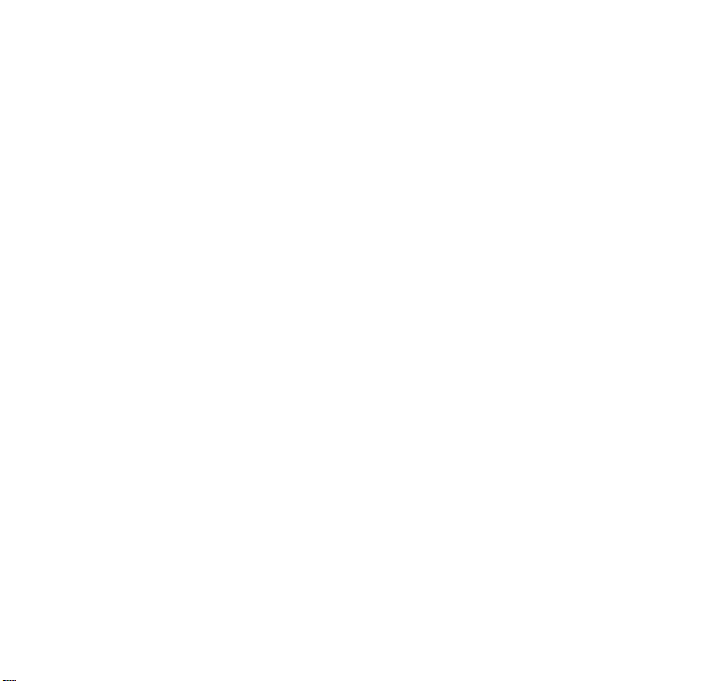
16 Manuaalinen synkronointi
16 Automaattisen synkronoinnin määrittäminen
17 Manuaalinen synkronointi
20 Soittolistojen luominen
20 Soittolistan siirtäminen
21 Raitojen ja soittolistojen hallinta
23 ShoqBox-soittimen päävalikko
24 ShoqBox-soittimen perustoiminnot
25 Musiikin toistaminen ShoqBox-soittimella
26 ShoqBox-soittimen näyttökuvakkeet
26 Akun varaustilan ilmaisimet
27 Mukautetut asetukset
30 Lisätoiminnot
30 Musiikkitila
32 Line-in-tila
33 ShoqBox-laitteen kellonaika ja päiväys
33 Hälytystila
35 Hälytysajan asetus - 12 tunnin ajannäyttömuotoa käyttävät käyttäjät /
AM-/PM-asetukset
35 Hälytysajan asetus - 24 tunnin ajannäyttömuotoa käyttävät käyttäjät
35 Hälytyksen toiston asetus
36 Hälytyslähteen määrittäminen - musiikki
38 Hälytyslähteen määrittäminen - summeri
38 Hälytyksen automaattinen torkkutoiminto
38 Automaattisen torkkutoiminnon kytkeminen käytöstä
38 Hälytyksen vaimentaminen hälytyksen kuuluessa
2
Page 6
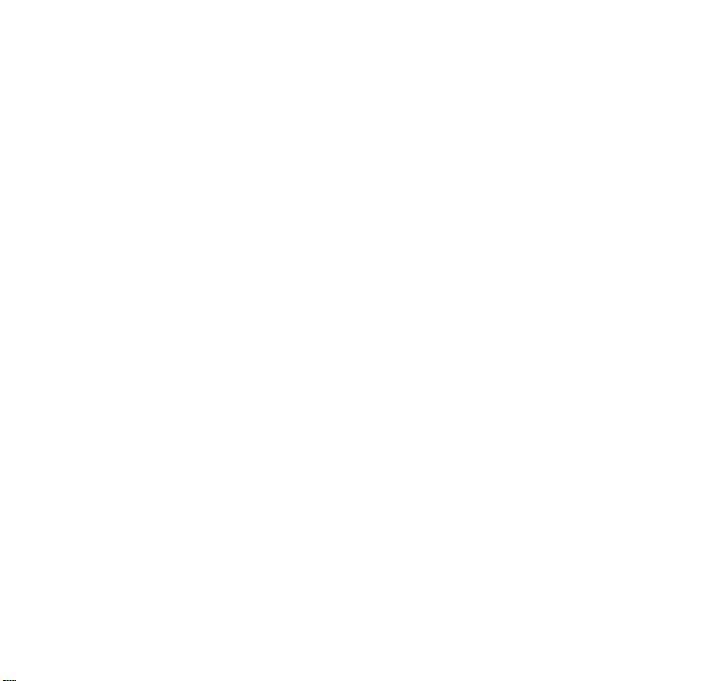
39 Soittimen päivittäminen
40 Firmware-laiteohjelmiston manuaalinen tarkistus:
41 Ongelmatilanteet
41 Siirtämisen jälkeen soittimessa ei ole musiikkia.
41 ShoqBox-soitin jumiutuu.
41 ShoqBox-soittimen korjaaminen Philipsin laitehallintaohjelmaa
käyttämällä
42 Soitin on täynnä, ja soittimessa on vähemmän kappaleita kuin
odotin
43 Käyttöturvallisuus ja huolto
43 Yleishuolto
43 Tietoja käyttö- ja säilytyslämpötiloista
44 Kuunteluturvallisuudesta
44 Liikenneturvallisuus
45 Tekijänoikeustiedot
47 Vanhan tuotteen hävittäminen
47 Ympäristöä koskevia tietoja
47 Muutokset
48 Tekniset tiedot
3
Page 7
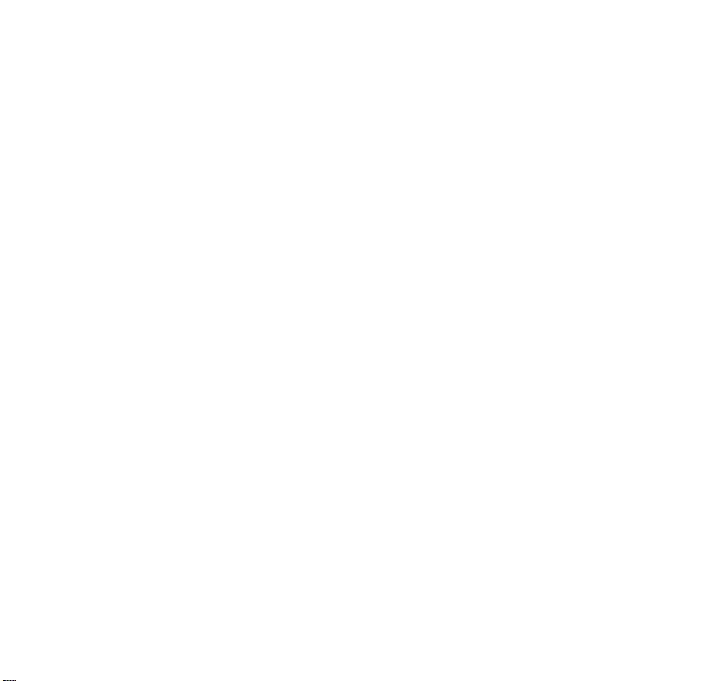
Tervetuloa
Tietoja uudesta soittimestasi
Uudessa ShoqBox-soittimessasi on seuraavat toiminnot:
• Digitaalisten MP3- ja WMA-ääniraitojen toisto sisäänrakennetusta muistista
• Line-in-tila, jonka avulla voit toistaa suosikkejasi ulkoisista äänilähteistä, kuten kannettavasta
tietokoneesta tai muista digitaalisista audiosoittimista
• FM-radio, jossa asemien esivalinta
• Hälytystoiminto, joka herättää sinut summerilla, musiikilla tai FM-radion äänellä
Lisätietoja näistä toiminnoista saat kyseistä toimintoa koskevasta luvusta.
4
Page 8
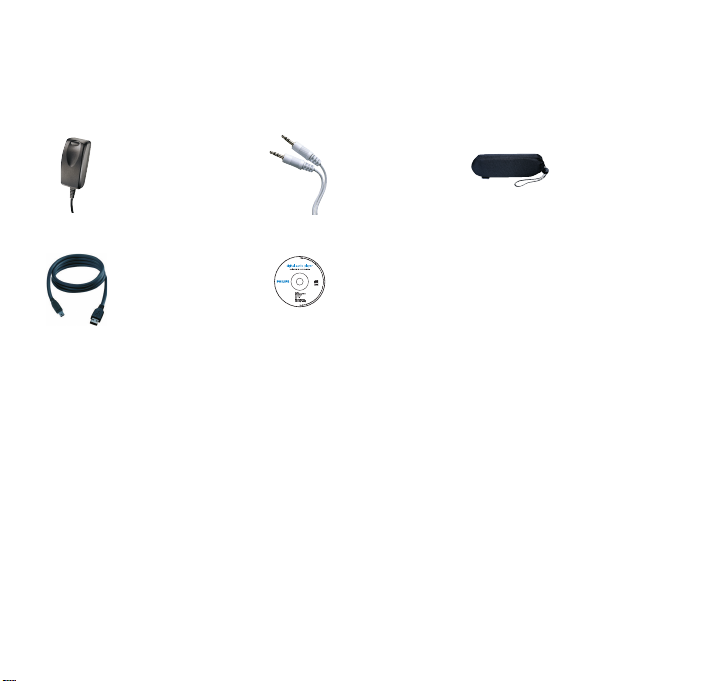
Valinnaiset lisävarusteet
Nämä lisävarusteet eivät kuulu soittimeen, mutta ne voi ostaa erikseen.
Seuraavat lisävarusteet eivät kuulu soittimeen, mutta ne voi ostaa erikseen.
Löydät ne osoitteesta www.philips.com/GoGearshop (Eurooppa) tai www.store.philips.com
(Yhdysvallat).
Lisävarusteet
Soittimeen kuuluvat seuraavat lisävarusteet:
5
monijännitteinen 5 V:n
verkkolaite/laturi
ShoqBoxsoitintasi
suojaava
matkapakkaus
line-in-johto, jolla
voit liittää
ShoqBox-soittimen
äänilähteeseen,
kuten kannettavaan
tietokoneeseen
USB-johto, jolla
voit liittää
ShoqBoxsoittimen
tietokoneeseen
CD-levy, jolla on
Windows Media
Player, Philipsin
laitehallintaohjelma
ja käyttöohjeet.
Page 9
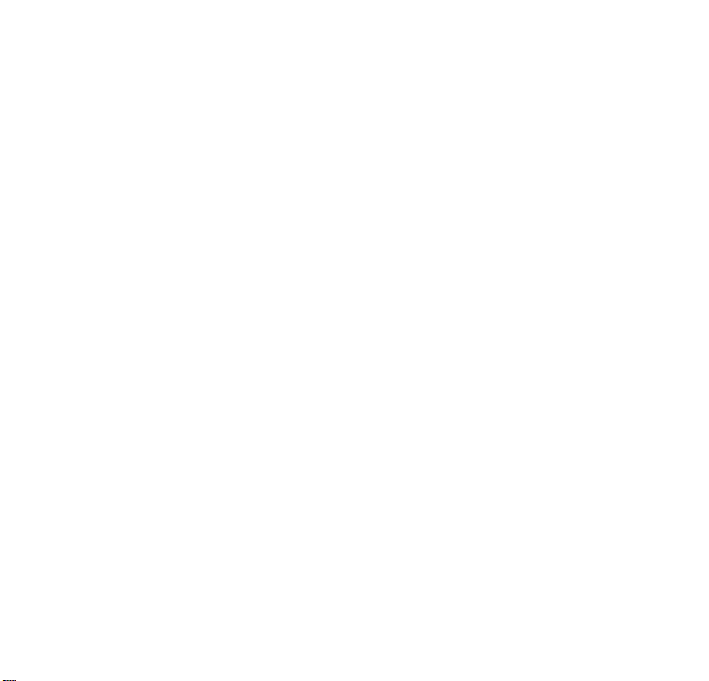
Rekisteröidy
Koska voit päivittää tuotteesi, suosittelemme sinua rekisteröimään tuotteesi osoitteessa
www.philips.com/register, jotta voimme ilmoittaa sinulle, kun uusia ilmaisia päivityksiä tulee
saataville.
Lisätietoja
Käy osoitteessa www.philips.com/support tai www.usasupport.philips.com (Yhdysvallat)
Näppäile tuotteesi mallinumero, niin saat näkyviin seuraavat osiot:
- FAQ, usein esitetyt kysymykset
- Uusimmat käyttöohjeet
- Opetusohjelmat
- Uusimmat ladattavat ohjelmistot
- Laitehallintaohjelma-/laiteohjelmistopäivitystiedostot.
Malli- ja tuotantonumero löytyvät tuotteen takaa ShoqBox-soittimen takakannen alapuolella
olevasta kilvestä.
6
Page 10
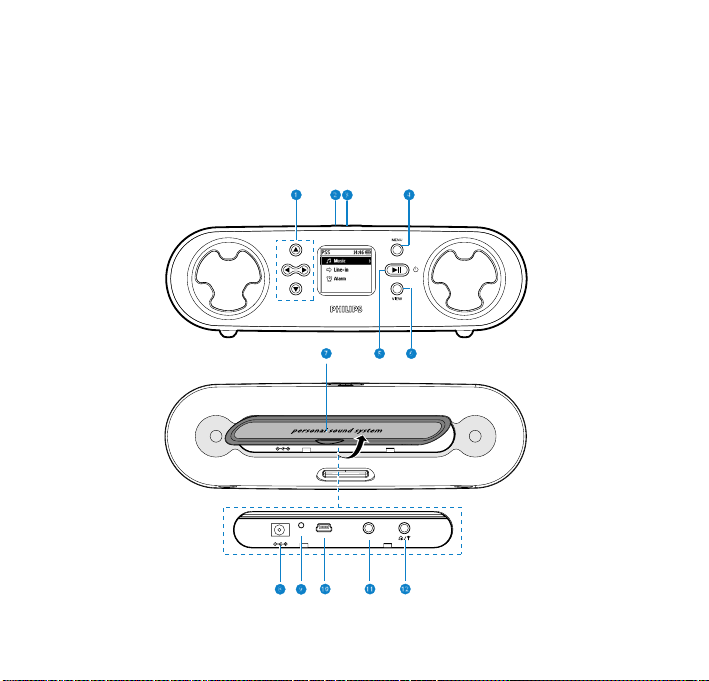
Aloitus
Yleiskatsaus säätimiin ja liitäntöihin
7
USB
RESET
LINE IN
5V DC
USB
RESET
LINE IN
5V DC
Page 11
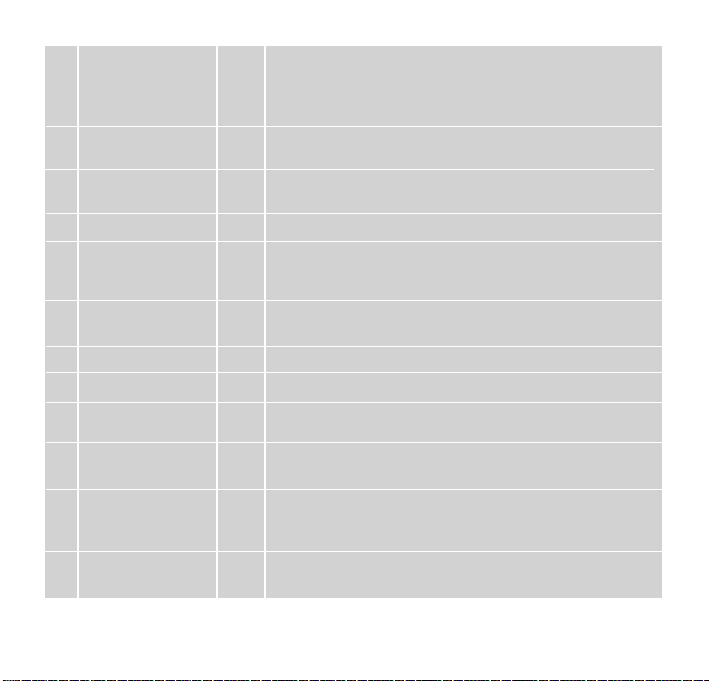
8
1 Navigointi
3
Selaa ylöspäin / Edellinen / Pikakelaus taaksepäin
4
Selaa alaspäin / Seuraava / pikakelaus eteenpäin
1
Takaisin edelliselle tasolle
2
Siirry seuraavalle tasolle
2 Äänenvoimakkuuden + Lisää äänenvoimakkuutta
säätimet - Vähennä äänenvoimakkuutta
3 Bass boost DBB Ottaa käyttöön tai poistaa käytöstä Dynamic Bass Boost -
toiminnon, joka korostaa bassoääniä
4 MENU (VALIKKO)
5 POWER / PLAY / 2; Kytke tai katkaise ShoqBox-soittimen virta painamalla 2
PAUSE (VIRTA/ sekunnin ajan.Toisto/tauko
TOISTO/TAUKO)
6 VIEW (NÄYTÄ) VIEW Vaihtaa päävalikon ja musiikin toistonäytön / nykyisen
navigointinäytön välillä
7 Liitäntöjen kansi
8 5V DC Laturi-/verkkolaiteliitäntä virtalähteeseen
9 Palautusaukko Paina tästä neulalla, jos ShoqBox "jähmettyy". Huomautus:
musiikkitiedot eivät katoa.
10 USB USB-liitin tietokoneen ja ShoqBox-soittimen välisiä USB2.0-
siirtoja var ten
11 Line in 3,5 mm:n liitin line-in-äänikaapelille: liitetään kannettavan
tietokoneen tai muun oheislaitteen LINE OUT- /
kuulokeliittimeen
12 Kuulokeliitin/ p / b 3,5 mm:n liitin kuulokkeille (eivät sisälly toimitukseen).
FM-antennin liitin ((Ei PSS231 -mallille)
Page 12
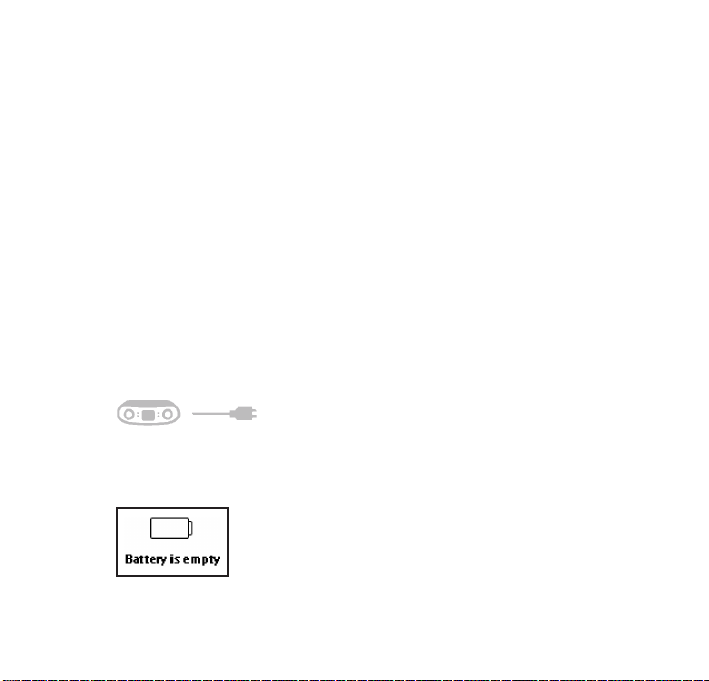
Ensimmäiset vaiheet
9
Lataaminen
1 Liitä soittimen mukana toimitettu monijännitteinen verkkolaite/laturi ShoqBox-
soittimeen liittämällä se tuotteen takana ShoqBox-soittimen takakannen alla
olevaan 5 V:n DC-liitäntään ja työnnä sitten toinen pää seinäpistorasiaan.
2 Akku latautuu täyteen neljässä tunnissa ensimmäistä kertaa ladattaessa ja 70
prosenttiin täyslatauksesta yhdessä tunnissa pikalatauksessa.
3 Soitin on täyteen latautunut, kun latausanimaatio loppuu ja akkukuvake kertoo akun
olevan täynnä.
4 Täyteen ladattuna ShoqBox toistaa enintään 18 tuntia* musiikkia.
Huomautus: * Ladattavilla akuilla on vain tietty määrä latauskertoja ja ne on lopulta
vaihdettava. Akun käyttöikä ja latauskertojen määrä vaihtelee käytön ja
asetusten mukaan.
Kun akku on lähes tyhjä, kuulet merkkiäänen ja näet näytössä akun tyhjenemisestä
kertovan näytön.
Jos et lataa ShoqBox-soitinta tässä vaiheessa, soittimen virta katkeaa automaattisesti.
1
Page 13
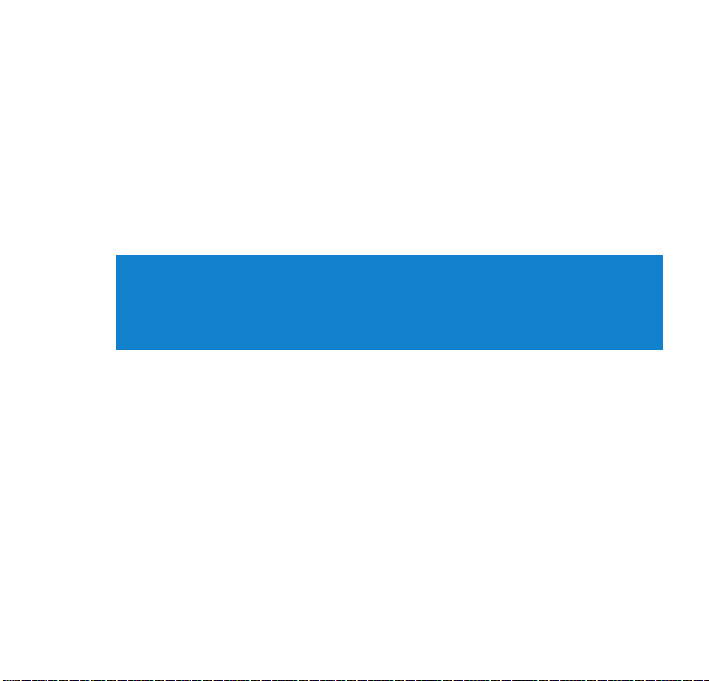
Ohjelmiston asentaminen
Nämä tarvitset ennen ohjelmiston asentamista:
- Tietokone, jossa on Windows® XP (SP1 tai uudempi)
- Internet-yhteys ja Microsoft Internet Explorer 6.0 tai uudempi
- CD-asema
- USB-portti
- 500 Mt kiintolevytilaa (suositus)
Tärkeää!
Asenna ohjelmisto aina CD-levyltä, vaikka sinulla jo olisikin Windows Media Player.
Muuten muita ohjelmasovelluksia (esimerkiksi soittimen päivittämiseksi ja
korjaamiseksi) ei asenneta.
1 Laita tuotteen mukana tullut CD-levy tietokoneen CD-asemaan.
2 Suorita Windows Media Playerin ja Philipsin laitehallintaohjelman asennus näytön
ohjeiden mukaan.
3 Ohjelmiston asennuksen jälkeen voit joutua käynnistämään tietokoneen uudelleen.
4 Jos asennusohjelma ei käynnisty automaattisesti, selaa CD-levyä Windowsin
Resurssienhallinnan kautta ja käynnistä ohjelma kaksoisnapsauttamalla tiedostoa,
jonka tunniste on .exe.
Onko CD-levysi kadonnut? Ei hätää, voit ladata CD-levyn sisällön osoitteesta
www.philips.com/support tai www.philips.com/usasupport (Yhdysvallat).
10
2
Page 14
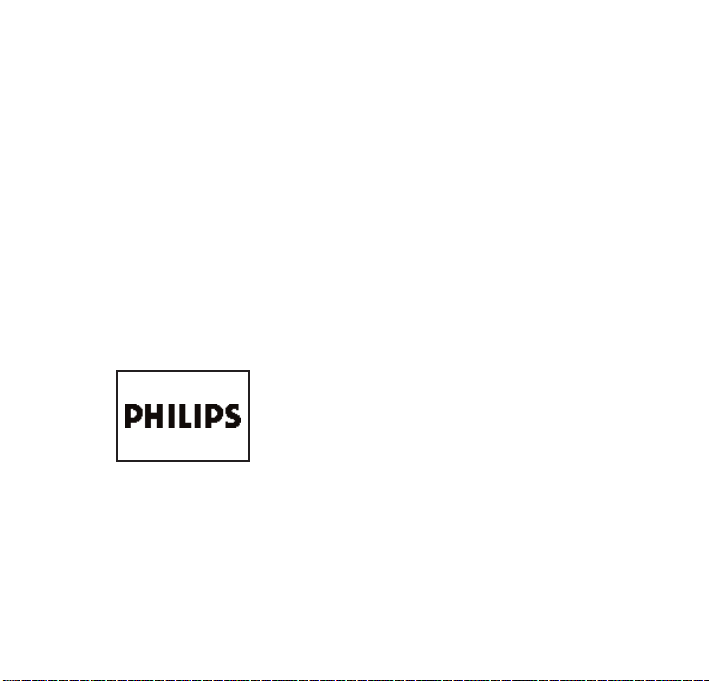
ShoqBox-soittimen liittäminen tietokoneeseen USB-portin kautta
Avaa ShoqBox-soittimen takana oleva liitäntöjen kansi. Liitä mukana toimitettu
verkkolaite ShoqBox-soittimeen ja pistorasiaan. Liitä USB-kaapelin pienempi pää
ShoqBox-soittimeen ja suurempi pää tietokoneen USB-porttiin.
Tietokone tunnistaa ShoqBox-soittimen ja on valmis musiikin siirtoon.
Musiikin siirtäminen
Voit siirtää musiikkia soittimeesi käyttämällä Windows Media Playeria 10. Katso lisätietoja
tämän käyttöohjeen kohdasta "Musiikin järjestely ja synkronointi Windows Media
Playerilla 10".
Virran kytkeminen ja katkaiseminen
Virran kytkeminen: Paina 2;-näppäintä, kunnes PHILIPS-näyttö tulee näkyviin.
Virran katkaiseminen: Paina 2;-näppäintä uudelleen.
Huomautus: Laitteen virta katkeaa automaattisesti, jos mitään toimintoja ei suoriteta eikä
musiikkia toisteta 10 minuuttiin.
11
3
4
5
Page 15
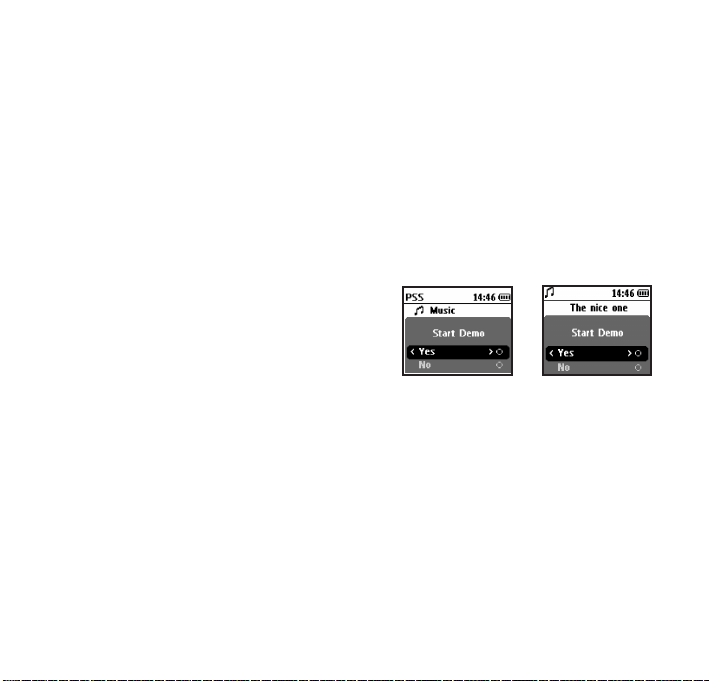
Toistettavan musiikkiraidan valinta
Valitse toistettava kappale käyttämällä näytön vasemmalla puolella olevia
navigointinäppäimiä.
Toista kappale painamalla 2;-näppäintä. Paina samaa näppäintä, kun haluat keskeyttää
musiikin toiston.
Useimpien digitaalisten soittimien tapaan tässä laitteessa ei ole pysäytysnäppäintä.
Tutustu tärkeimpiin ominaisuuksiin demotilassa
Demotila voidaan käynnistää missä tahansa tilassa painamalla MENU-näppäintä.
Valitse:
Settings (Asetukset) > Demo mode
(Demotila) > Start Demo (Käynnistä demo)
> Ye s (Kyllä)
12
6
7
Käynnistä Demo
PÄÄVALIKOSSA
Käynnistä Demo
MUSIIKKI-valikossa
Kytke demo pois päältä painamalla 2; Demo-tilassa.
Page 16
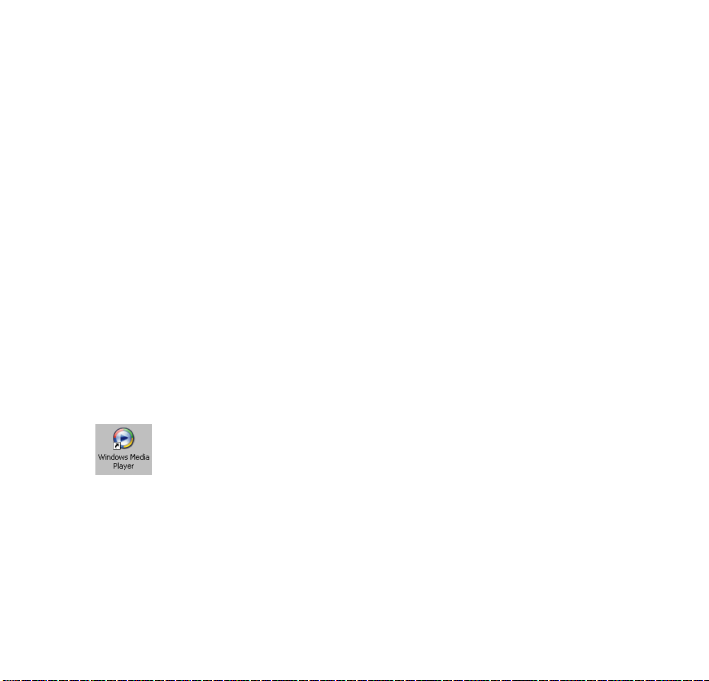
Musiikin järjestely ja siirtäminen
Windows Media Player 10:llä
Huomautus:Windows Media Player 10:n käyttämiseksi vaaditaan Windows XP -käyttöjärjestelmä.
Tässä luvussa selostetaan perustoiminnot ja -vaiheet, joita sinun on noudatettava,kun haluat siirtää
musiikkia ShoqBox-soittimeen.
Katso lisätietoja Windows Media Playerin ohjeesta tietokoneelta.
Kappaleiden lisääminen Windows
Media Playerin kirjastoon
Tietokoneella jo olevien kappaleiden lisääminen
1 Käynnistä Windows Media Player napsauttamalla seuraavaa työpöydän kuvaketta.
13
Page 17
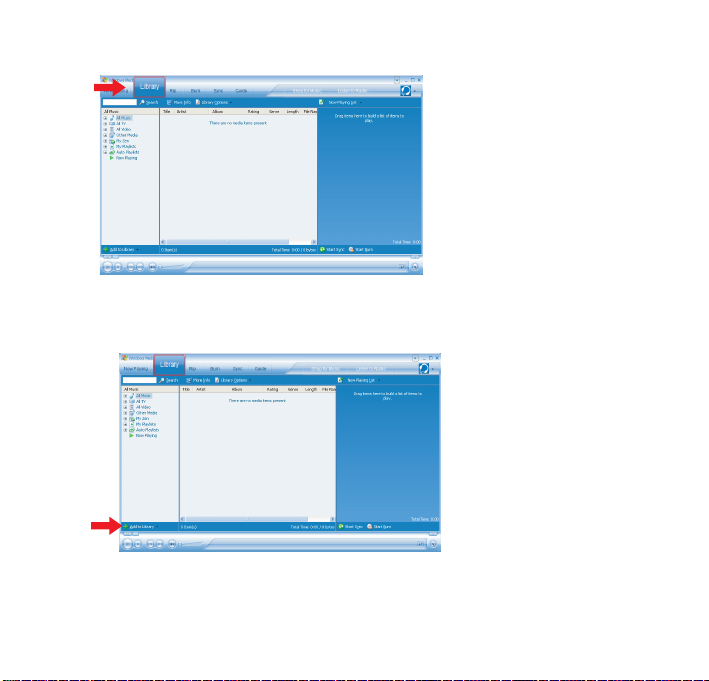
2 Siirry mediakirjastoon valitsemalla Library (Kirjasto) -välilehti.
3 Napsauta Add to Library (Lisää kirjastoon) näytön vasemmassa alakulmassa.
4 Voit lisätä tiedostoja kansiosta, URL-osoitteen perusteella, etsimällä tietokoneesta jne.
14
Page 18

15
Kappaleiden rippaus CD-levyltä
Jos haluat siirtää musiikkia CD-levyltä soittimeen, sinun on ensiksi luotava musiikista digitaalinen
kopio tietokoneella.Tätä kutsutaan rippaukseksi.
1
Käynnistä Windows Media Player.
2 Laita CD-levy asemaan.
3 Valitse Rip (Rippaus) -välilehti. Näkyviin tulee luettelo CD-levyn musiikkiraidoista.
4 Jos tietokoneesi on yhteydessä Internetiin, albumin tiedot haetaan automaattisesti, joten et
joudu näppäilemään kappaleiden nimiä ja muita tietoja manuaalisesti.
5 Jos näin ei tapahdu, tarkista, että olet muodostanut yhteyden Internetiin ja napsauta Find
Album Info (Etsi albumin tiedot).
6 Valitse musiikkiraidat, jotka haluat ripata, ja napsauta valikkopalkissa Rip Music (Rippaa musiikki).
7 Musiikkiraidat muunnetaan digitaalisiksi kopioiksi ja lisätään Windowsin mediasoittimen
kirjastoon.
Page 19

16
Sisällön synkronointi laitteen kanssa
Kun liität laitteen tietokoneeseen ensimmäisen kerran, Windows Media Player käynnistää Ohjatun
laitteen asetusohjelman.Voit synkronoida laitteen kirjaston kanssa automaattisesti tai manuaalisesti.
Automaattinen synkronointi:
Aina, kun liität soittimen tietokoneeseen ja käynnistät Windows Media Playerin, laitteen sisältö
päivitetään automaattisesti määritettyjen synkronointiasetusten mukaan.
Manuaalinen synkronointi:
Kun liität laitteen tietokoneeseen, sisällön päivitys ei ala, ennen kuin valitset sisällön ja määrität
järjestyksen, jossa se synkronoidaan.
Automaattisen synkronoinnin määrittäminen
Liitä laite tietokoneeseen käyttämällä USB-johtoa.
Käynnistä Windowsin mediasoitin.
Valitse Sync (Synkronointi) -välilehti. Napsauta synkronoinnin asetuspainiketta.
Näyttöön tulee kysymys: "How do you want to synchronize this device?" (Kuinka haluat
synkronoida tämän laitteen?).Valitse "Automatic" (Automaattinen).Valitse ”Customize the playlists
that will be synchronized" (Mukauta soittolistat, jotka synkronoidaan).
Napsauta "Next" (Seuraava).
Valitse kohteet, jotka haluat synkronoida automaattisesti. Napsauta "Finish" (Valmis).
Automaattinen synkronointi on otettu käyttöön.
Page 20

Manuaalinen synkronointi
1
Käynnistä Windows Media Player.
2
Liitä soitin tietokoneeseen käyttämällä USB-johtoa.
3
Valitse Sync (Synkronointi) -välilehti.
4
Valitse oikean ruudun pudotusvalikosta kohteeksi Philips tai Philips ShoqBox.
17
ShoqBox
Page 21

5
Jos ne eivät näy luettelossa, päivitä se napsauttamalla F5 ja yritä uudelleen.
6
Siirry mediakirjastoon valitsemalla Library (Kirjasto) -välilehti.
7
Korosta napsauttamalla kappale, jonka haluat kopioida.
8
Napsauta kappaletta hiiren oikealla painikkeella ja valitse Add to > Sync List (Lisää >
Synkronointilista).
18
Page 22

9
Tai vedä ja pudota kappale oikean ruudun synkronointilistaan.
0
Aloita synkronointi napsauttamalla näytön alareunassa olevaa Start Sync (Käynnistä
synkronointi) -painiketta. Eteneminen näkyy Start Sync (Käynnistä synkronointi) -painikkeen
yläpuolella.
19
VINKKI
Suosittelemme, että käytät aina Windows Media Playeria, kun siirrät musiikkia soittimeen.
Jos käytät mieluummin Windowsin Resurssienhallintaa, varmista, että kopioit musiikin
media-/musiikkikansioon, koska muuten kappaleet eivät näy tai niitä ei voi toistaa soittimessasi.
✔
Page 23

Soittolistojen luominen
1
Käynnistä Windows Media Player.
2
Siirry mediakirjastoon valitsemalla Library (Kirjasto) -välilehti.
3
Korosta raita napsauttamalla.
4
Napsauta raitaa hiiren oikealla painikkeella ja valitse Add to > Additional Playlist... (Lisää >
Lisäsoittolista...)
5
Valitse Add to Playlist (Lisää soittolistaan) -valintaikkunassa jo olemassa oleva soittolista tai
napsauta New (Uusi), jos haluat lisätä uuden soittolistan.
6
Valitsemasi raita lisätään soittolistaan.
Soittolistan siirtäminen
Voit siirtää soittolistoja soittimeen Windows Media Playerin automaattisen synkronointitoiminnon
avulla.
(Katso vaiheittaiset ohjeet kohdasta "Automaattisen synkronoinnin määrittäminen" sivulla 16.)
1
Valitse Sync (Synkronointi) -välilehti.
20
VINKKI
Voit valita useampia raitoja pitämällä näppäimistön Ctrl-näppäintä painettuja valitessasi raitoja.
Jos haluat valita peräkkäisiä raitoja luettelossa, napsauta ensimmäistä raitaa,pidä näppäimistön
Shift-näppäintä painettuna ja napsauta luettelossa viimeistä raitaa, jonka haluat valita.
✔
Page 24

2
Valitse Sync settings (Synkronointiasetukset) tai Setup Sync (Synkronoinnin asetukset),
valitse Synchronize device automatically (Synkronoi laite automaattisesti) -valintaruutu ja
valitse soittimen kanssa synkronoitavat soittolistat.
Raitojen ja soittolistojen hallinta
Raitojen ja soittolistojen poistaminen Windows Media Playerin kirjastosta
1
Korosta kohde napsauttamalla sitä.
2
Napsauta hiiren oikealla painikkeella ja poista kohde valitsemalla Delete (Poista).
Soittolistojen poistaminen Windowsin Resurssienhallinnan kautta
1
Liitä soitin tietokoneeseen.
2
Avaa Windowsin Resurssienhallinta.
3
Valitse Philips ShoqBox > Media > Music (Musiikki).
4
Korosta soittolista, jonka haluat poistaa,napsauta hiiren oikealla painikkeella ja valitse Delete
(Poista).
21
VINKKI
Et voi poistaa soittolistoja ShoqBox-soittimesta Windows Media Playerin kautta.Voit
poistaa soittolistan ainoastaan käyttämällä laitetta itseään tai Windowsin Resurssienhallintaa.
✔
Page 25

Raitatietojen muokkaus Windows Media Playerilla
1
Valitse Library (Kirjasto) -välilehti.
2
Korosta raita, jota haluat muokata, napsauta hiiren oikealla painikkeella ja valitse Edit
(Muokkaa).
3
Muokkaa suoraan tekstiruutuun.
Raitojen etsiminen Windows Media Playerin avulla
1
Valitse Library (Kirjasto) -välilehti.
2
Kirjoita haun merkkijono hakukenttään.
3
Aloita haku napsauttamalla Search (Haku).
4
Luettelo raidoista, joka sisältää haun merkkijonon, tulee näkyviin.
5
Voit toistaa, siir tää, poistaa, lisätä synkronointilistaan jne.
22
VINKKI
Lisätietoja musiikin siirtämisestä Windows Media Player 10:llä saat siirtymällä Windows
Media Playerin ohjeeseen ja napsauttamalla Help > Synchronizing content to devices
(Ohje > Sisällön synkronointi laitteisiin).
✔
Page 26

ShoqBox-soittimen päävalikko
Kun ShoqBox-soittimeen kytketään virta, näkyviin tulee päävalikko, joka sisältää seuraavat kohdat:
Musiikki voit soittaa digitaalisia musiikkiraitoja.
Line-in voit käyttää ShoqBox-soittimen kaiuttimia kuunnellaksesi musiikkia ulkoisista
lähteistä, kuten kannettavasta tietokoneesta tai muusta digitaalisesta soittimesta
Hälytys voit ottaa käyttöön hälytystoiminnon.
Lisätietoja näistä toiminnoista saat kyseistä toimintoa koskevasta luvusta.
23
Page 27

ShoqBox-soittimen
perustoiminnot
24
Peruskäyttö Painettavat säätimet
Kytke ShoqBox päälle/pois Paina ja pidä alhaalla 2;-painiketta.
Valitse Musiikki/Viritin/Line-in Korosta ja valitse painamalla VIEW
Siirry valikkonäyttöön ja poistu Paina MENU
valikkonäytöstä
Vieritys ja selaus
3,4
, 1, 2: ylös, alas, vasemmalle, oikealle
Siirry eri valikkotasoille Seuraava 2-painikkeella ja edellinen 1-painikkeella
Toista musiikkia Korosta valinta ja paina 2;-painiketta.
Keskeytä musiikin toisto Paina 2;-painiketta toiston aikana.
Muuta äänenvoimakkuutta Paina VOLUME + / –
Raidan pikakelaus eteenpäin Paina ja pidä alhaalla 4-painiketta.
Raidan pikakelaus taaksepäin Paina ja pidä alhaalla 3-painiketta.
Toista seuraava tai edellinen raita Seuraava 4-painiketta. ja edellinen 3-painiketta.
Näytä lisätietoja musiikkiraidasta Paina 2 toistonäytöllä
Page 28

Musiikin toistaminen ShoqBoxsoittimella
Siirry musiikin valintatoimintoihin painamalla päävalikossa 2.
Voit etsiä kappaleita ShoqBox-musiikkikirjastosta käyttämällä seuraavia vaihtoehtoja, katso
näyttöesimerkkiä.
Kun löydät kappaleen, jonka haluat toistaa, varmista, että se on korostettu ja paina 2; .
25
Page 29

ShoqBox-soittimen näyttökuvakkeet
Akun varaustilan ilmaisimet
Akku lopussa -Tulee näkyviin, kun akussa on hyvin vähän virtaa jäljellä. Käytä ShoqBox-
soittimen lataamiseen/käyttämiseen 5 V:n verkkolaitetta, koska muuten ShoqBox kytkeytyy
virransammutustilaan minuutin kuluessa.
Akun latausta jäljellä kolmannes
Akun latausta jäljellä kaksi kolmannesta
Akku täynnä
tulee näkyviin akkua ladattaessa
tulee näkyviin käytettäessä verkkolaitetta täyteen ladattuna
26
Musiikkitila Line-in-tila
Herätyskello Taajuuskorjain
< Edellinen valikko-/kirjastotaso > Seuraava valikko-/kirjastotaso käytettävissä
käytettävissä
Käytettävissä valintaa varten Vaihtoehto valittu
Uusinta 1 Kaikkien uusinta
Satunnainen
Dynamic Bass Boost valittu
ShoqBox-soittimen näytössä näkyvät seuraavat kuvakkeet,joiden merkitys selostetaan alla
olevassa taulukossa:
Page 30

27
Mukautetut asetukset
1 Tuo valikon vaihtoehdot näkyviin painamalla MENU. Vieritä ylöspäin painamalla 3 tai alaspäin
painamalla 4 haluamasi vaihtoehdon kohdalle.Siirr y valikon seuraavalle tasolle painamalla 2 tai
edelliselle tasolle painamalla 1.
2 Paina 2 vahvistaaksesi valintasi tarkistamalla .
3 Poistu valikkonäytöstä painamalla MENU tai 1.
Kunkin asetuksen vaihtoehdot näkyvät ShoqBox-soittimen näytössä.
Lihavoitu tarkoittaa oletusasetusta.
Tila Taso 1 Taso 2 Taso 3 Taso 4
Oletusasetus on lihavoitu.
Musiikki Satunnainen/uusinta Uusinta 1
Kaikkien uusinta
Satunnainen ja uusinta
Satunnainen
Pois
Toistonäytön tiedot Näytä seuraava raita
Näytä raidan numero
Yleinen Uniajastin Pois
15 minuuttia
30 minuuttia
60 minuuttia
Page 31

28
Taajuuskorjain Rock
HipHop
Jazz
Dance
Funk
Pois
Asetukset Näyttö Taustavalo 5 sekuntia
10 sekuntia
30 sekuntia
Pois
Kontrastitaso 6 - 1
Näytönsäästäjä Pois
käytöstä
30 sekuntia
1 minuutti
2 minuuttia
Automaattinen 30 sekuntia
sammutus 2 minuuttia
5 minuuttia
10 minuuttia
Kellonaika Kellonaika ja päiväys Päivä/tunnit/minuutit
12 / 24 tuntia 12-tuntia
24-tuntia
Tila Taso 1 Taso 2 Taso 3 Taso 4
Page 32

29
Kieli Englanti
Français
Italiano
Deutsch
Español
Português
Nederlands
Svenska
Tiedot
Palauta tehdasasetukset Ei
Kyllä
Demotila Kyllä
Ei
Tila Taso 1 Taso 2 Taso 3 Taso 4
Page 33

Lisätoiminnot
Musiikkitila
Laitteeseen on tallennettu valmiiksi joitakin musiikkiraitoja. Voit myös siirtää digitaalisen
musiikkikokoelmasi tietokoneesta laitteeseen käyttämällä Windows Media Playeria 10.
Lisätietoja musiikin siirtämisestä saat käyttöohjeen aikaisemmista osista.
Kun olet ladannut MP3-/WMA-raidat tietokoneesta ShoqBox-soittimeen, voit käsitellä musiikkia
ShoqBox-soittimessa viidellä eri tavalla.
1
Siirry musiikkitilaan painamalla VIEW ja valitsemalla vaihtoehto MUSIC.
2
Vieritä ylös- tai alaspäin haluamasi vaihtoehdon kohdalle painamalla näytön vasemmalla
puolella olevia navigointinäppäimiä.
3
Valitse vaihtoehto tai siirry seuraavaan painamalla 2-painiketta tai siirry kirjaston edelliselle
tasolle painamalla 1-painiketta.
4
Toista painamalla 2;-painiketta.
5
Näkyviin tulee musiikin toistonäyttö.
30
Page 34

6
Tässä näytössä voit napsauttaa 2-painiketta nähdäksesi lisätietoja kappaleesta ja myös
seuraavaksi toistettavan kappaleen.
Musiikkitilan asetukset
Voit muuttaa toistonäytön oletusasetuksia niin, että valinnan raitojen määrän asemasta näkyviin
tulee seuraavan raidan nimi.
Valitse
MENU - PLAYSCREEN INFO - Show next track (Näytä seuraava raita, oletusasetus)
tai
MENU - PLAYSCREEN INFO - Show track number (Näytä raidan numero)
31
Page 35

Line-in-tila
Voit käyttää ShoqBox-laitetta tehokkaana pienoiskaiuttimena:
1
Liitä laitteen mukana toimitettu äänikaapeli ShoqBox-laitteen Line In -liitännän ja
oheislaitteen Line out- / p-liitännän välille.
2
. Siirry Line in -tilaan painamalla ShoqBox-laitteessa view ja valitsemalla Line-in.
3
. Toista kappaleita käyttämällä oheislaitteen säätimiä.
4
Säädä äänenvoimakkuutta sekä ShoqBox-laitteessa että oheislaitteessa.
Jos siirryt Line-in-tilaan kytkemättä oheislaitteen, kannettavan tietokoneen tai muun digitaalisen
soittimen virtaa, saat virheilmoituksen.
32
Page 36

ShoqBox-laitteen kellonaika ja päiväys
Kellonaika voidaan näyttää 12 tai 24 tunnin muodossa. 12 tunnin muoto on oletusasetus.
Sinun on asetettava kellonaika ja päiväys, ennen kuin voit käyttää hälytystoimintoja.
1
Missä tahansa tilassa siirry valikkoon Settings > Clock > Day and Time > ... (Asetukset >
Kellonaika > Päiväys ja kellonaika).
2
Korosta valikkokohta, jonka asetuksen haluat määrittää.
3
Muuta päivää/tunteja/minuutteja painamalla 3- ja 4-painiketta.
Kun ShoqBox on kytketty virtalähteeseen, näet kellonajan näytössä.
Esimerkki 24 tunnin asetus Esimerkki 12 tunnin asetus
Hälytystila
Voit käyttää ShoqBox-soitinta herätyskellona. Ennen kuin otat herätyksen käyttöön, varmista, että
olet asettanut kellonajan ja päiväyksen oikein.
Huomautus: Hälytyksen aikana nykyinen ShoqBox-tila (esimerkiksi musiikki-/Line-in-tila) keskeytyy.
33
Page 37

1. Ota hälytys käyttöön siir tymällä päävalikkonäytössä kohtaan Alarm (Hälytys).
2.Valitse ON tai OFF.
3. Jos valitse ON, siirryt hälytyksen pääasetusnäyttöön. Alla olevassa näytössä hälytys on
asetettu soimaan klo 10.
34
Page 38

Hälytysajan asetus - 12 tunnin ajannäyttömuotoa käyttävät käyttäjät / AM-/PM-asetukset
>>>
Sinun on valittava hälytyksen tunnit, minuutit ja AM tai PM erikseen.
Hälytysajan asetus - 24 tunnin ajannäyttömuotoa käyttävät käyttäjät
>>
Sinun on valittava hälytyksen tunnit ja minuutit erikseen.
Hälytyksen toiston asetus
>
35
Kellonaika Aseta hälytysaika Näytön esimerkki on 10:00
Toisto Aseta hälytyksen taajuus Näytön esimerkki Daily (päivittäin)
Lähde Aseta hälytysääni Näytön esimerkki Musiikki
Asetus Toiminto Näyttöesimerkki
Page 39

Voit määrittää hälytyksen toistoasetukset seuraavan taulukon mukaan:
Hälytys kuuluu 2 minuuttia valitsemassasi hälytyksen lähdetilassa ja kytkeytyy sitten automaattiseen
torkkutilaan.Torkkutilassa hälytys toistetaan 10 minuutin välein, kunnes peruutat hälytyksen.
Tunnin kuluttua automaattinen torkkutoiminto kytkeytyy pois käytöstä.
Hälytyslähteen määrittäminen - musiikki
Voit valita hälytyksen musiikkilähteen.
Valitse hälytyslähde käyttämällä näytön vasemmalla puolella olevia navigointinäppäimiä alla olevien
esimerkkinäyttöjen mukaan.
Jos valitset Music (musiikki), voit valita tietyn musiikkiraidan. Voit valita sen siirtymällä yhden tason
alemmaksi valikossa valittuasi Artists/Albums (Artistit/Albumit) (katso näyttöjä 4 ja 5 alla).
36
Daily (päivittäin) Hälytys annetaan joka päivä.
Weekdays Hälytys annetaan joka päivä maanantaista perjantaihin
(arkipäivät)
Weekend Hälytys annetaan joka lauantai ja sunnuntai
(viikonloppu)
Page 40

37
Näyttö 1 Näyttö 2 Näyttö 3 Näyttö 4
>>>
Näyttö 5
>
Page 41

Hälytyslähteen määrittäminen - summeri
Voit valita hälytykseksi summerin.
Valitse summeri käyttämällä näytön vasemmalla puolella olevia navigointinäppäimiä alla olevien
esimerkkinäyttöjen mukaan.
>>
Hälytyksen automaattinen torkkutoiminto
Kun hälytys on otettu käyttöön, se kuuluu 2 minuutin ajan. Jos et paina näppäintä tämän ajan
kuluessa, ShoqBox kytkee käyttöön automaattisen torkkutoiminnon. Automaattisen
torkkutoiminnon ollessa käytössä hälytys kuuluu 2 minuutin ajan 10 minuutin välein.
Automaattisen torkkutoiminnon kytkeminen käytöstä
Automaattinen torkkutoiminto kytkeytyy automaattisesti käytöstä tunnin kuluttua.
Hälytyksen vaimentaminen hälytyksen kuuluessa
Kun hälytys kuuluu, millä tahansa näppäimellä näkyviin tulee alla näkyvä viesti.
Jos tällöin painat mitä tahansa näppäintä, hälytys peruutetaan.
38
Page 42

Soittimen päivittäminen
Soitinta ohjaa sisäänrakennettu ohjelma, jota kutsutaan nimellä firmware-laiteohjelma. Uusia
versioita laiteohjelmistosta saattaa tulla saataville sen jälkeen, kun olet ostanut soittimesi.
Philipsin laitehallintaohjelma tarkkailee laiteohjelmiston tilaa soittimessasi ja ilmoittaa, jos uusi
laiteohjelmisto päivitys on saatavilla.Tarvitset Internet-yhteyden käyttääksesi tätä toimintoa.
Asenna Philipsin laiteohjelma mukana tulleelta CD-levyltä tai lataa uusin versio osoitteesta
www.philips.com/support tai www.usasupport.philips.com (Yhdysvallat)
Joka kerta, kun liität laitteen tietokoneeseesi, Philipsin laitehallintaohjelma automaattisesti tarkistaa
Internetin kautta, onko uusia päivityksiä saatavilla.
39
Page 43

Firmware-laiteohjelmiston manuaalinen
tarkistus:
1
Kytke soittimesi virta käyttämällä mukana tullutta verkkolaitetta.
2
Liitä soittimesi tietokoneeseen.
3
Käynnistä Philipsin laitehallintaohjelma valitsemalla Käynnistä > Ohjelmat > Philipsin
laitehallintaohjelma. Voit vaihtoehtoisesti käynnistää Philipsin laitehallintaohjelman
tietokoneen työpöydältä kaksoisnapsauttamalla alla olevaa kuvaketta.
4
Valitse laitteesi.
5
Napsauta Päivitä.
40
Page 44

41
Ongelmatilanteet
Siirtämisen jälkeen soittimessa ei ole musiikkia.
Jos et löydä kappaleita, jotka olet siirtänyt soittimeesi, tarkista seuraavat asiat:
1. Siirsitkö kappaleet käyttämällä Windows Media Playeria? Muilla tavoilla siirretyt tiedostot
tunnistetaan ainoastaan datatiedostoiksi. Ne eivät ilmesty soittimesi musiikkikirjastoon, eikä niitä
voi soittaa.
2. Ovatko kappaleesi MP3- tai WMA-muodossa? Muut formaatit eivät toimi soittimessa.
ShoqBox-soitin jumiutuu.
Tilanteessa, jossa soittimesi jumiutuu, älä hätäänny. Työnnä neula ShoqBoxin pohjassa olevaan
palautusaukkoon ja paina neulaa, kunnes laite sammuu. Käynnistä laite uudelleen painamalla
virtapainiketta.
Soittimen sisällä oleva sisältö on tallessa eikä häviä.
Jos mitään ei tapahdu, lataa akkua ainakin 4 tuntia ja kokeile käynnistää tai nollata uudelleen. Jos
tämä ei toimi, saatat joutua korjaamaan soittimen Philipsin laitehallintaohjelmalla.
ShoqBox-soittimen korjaaminen Philipsin laitehallintaohjelmaa käyttämällä
1 Liitä laite tietokoneeseen. Käynnistä Philipsin laitehallintaohjelmalla valitsemalla Käynnistä >
Ohjelmat.> Philipsin laitehallintaohjelmalla.
Valitse laitteesi pudotusvalikosta.
2 Napsauta pääikkunassa Repair (Korjaa).
Vahvista valintasi painamalla OK. Sinua kehotetaan irrottamaan laite tietokoneesta, kun
laitehallintaohjelma lopettaa kanssakäymisen laitteen kanssa.
3 Kun USB-johto irrotetaan, laiteohjelmiston palautus alkaa automaattisesti. Prosessi on suoritettu,
kun laite käynnistyy uudelleen ja käynnistysnäyttö tulee näkyviin.
S
Korjauksen aikana kaikki sisältö ja musiikki pyyhkiytyy pois!
Varmuuskopioi kaikki tiedostot ennen laitteen palauttamista/korjausta.
Page 45

Soitin on täynnä, ja soittimessa on vähemmän kappaleita kuin odotin
Soittimessa on sisäinen muisti, johon voit tallentaa kappaleita. Tarkista mallinumero nähdäksesi
todellisen kovalevyn koon. Saatat pystyä tallentamaan enemmän kappaleita soittimeesi, jos käytät
WMA 64 kbps -formaattia vaihtelevalla bittiarvolla.
42
Page 46

Käyttöturvallisuus ja huolto
Yleishuolto
Vaurioiden ja toimintahäiriöiden välttäminen:
- Älä altista laitetta lämmityslaitteesta johtuvalle liialliselle lämmölle tai suoralle auringonvalolle.
- Älä pudota soitinta äläkä pudota mitään sen päälle.
- Älä päästä soitinta uppoamaan veteen. Älä altista kuulokeliitäntää tai paristolokeroa vedelle.
Vesi voi vahingoittaa laitetta.
- Älä käytä mitään alkoholia, ammoniakkia, bentseeniä tai hankausaineita sisältäviä
puhdistusaineita, sillä ne voivat vahingoittaa laitetta.
- Toiminnassa olevat matkapuhelimet soittimen läheisyydessä voivat aiheuttaa häiriöitä.
- Ota tiedostoista varmuuskopiot. Varmista, että säilytät alkuperäiset tiedostot laitteeseen
ladatuista tiedostoista. Philips ei vastaa menetetystä sisällöstä,jos tuote vaurioituu tai kiintolevyä
ei enää voi lukea tai käyttää.
- Vältyt ongelmilta, kun hallitset tiedostoja (esimerkiksi siirtämistä ja poistamista) laitteen mukana
toimitetulla ohjelmistolla.
Tietoja käyttö- ja säilytyslämpötiloista
- Käytä soitinta aina paikassa, jonka lämpötila on 0-35 ºC (32-95º F).
- Säilytä soitinta aina paikassa, jonka lämpötila on -20-45 ºC (-4-113º F).
- Soittimen akun käyttöikä voi lyhentyä matalissa lämpötiloissa.
- Kuulokkeita käyttäessäsi pidä huolta (eivät sisälly toimitukseen)
43
Page 47

Kuunteluturvallisuudesta
Kuuntele kohtuullisella äänenvoimakkuudella, kuulokkeiden käyttö kovalla äänenvoimakkuudella voi
heikentää kuuloasi. Suosittelemme käyttämään laitteen kanssa Philips-kuulokkeita (myydään erikseen).
Tärkeää (malleissa, joihin sisältyy kuulokkeet):
Philips takaa digisoittimiensa parhaan mahdollisen, säännösten mukaisen äänenlaadun vain
käytettäessä laitteen mukana toimitettuja alkuperäisiä kuulokkeita. Mikäli tämä tuote on vaihdettava,
Philips suosittelee ottamaan yhteyttä jälleenmyyjään ja tilaamaan Philipsin toimittamaa alkuperäistä
mallia vastaavan tuotteen.
Liikenneturvallisuus
Älä käytä laitetta ajon tai pyöräilyn aikana, sillä seurauksena voi olla onnettomuus.
44
Page 48

Tekijänoikeustiedot
- Kaikki mainitut kaupalliset nimet ovat vastaavien valmistajiensa tavaramerkkejä.
- Internet- ja CD-tallenteiden luvaton kopiointi ja jakelu on tekijänoikeuslakien ja kansainvälisten
sopimusten vastaista.
- Kopiosuojatun materiaalin esim. tietokoneohjelmien, tiedostojen, radio- ja tv-lähetysten ja
äänitallenteiden luvaton kopiointi rikkoo kopiosuojaoikeutta ja on siksi laitonta.Tätä laitetta ei
saa käyttää sellaiseen tarkoitukseen.
- Windows Media ja Windows-logo ovat Microsoft Corporationin tavaramerkkejä tai
rekisteröityjä tavaramerkkejä Yhdysvalloissa ja/tai muissa maissa.
TÄRKEÄÄ!
Tätä tuotetta suojaavat tietyt Microsoft Corporationin immateriaalioikeudet. Tällaisen tekniikan
käyttö tai levitys tämän tuotteen ulkopuolella on kielletty ilman Microsoftin tai valtuutetun
Microsoft-tytäryhtiön lisenssiä.
Sisällöntuottajat käyttävät tähän laitteeseen sisältyvää, Windows Mediaan perustuvaa digitaalisten
oikeuksien hallintatekniikkaa (WM-DRM) sisältönsä koskemattomuuden suojaamiseen (suojattu
sisältö), jotta niiden immateriaalioikeuksia, tekijänoikeudet mukaan lukien, ei rikottaisi. Tässä
laitteessa käytetään WM-DRM-ohjelmistoa suojatun sisällön toistoon. Jos tämän laitteen WMDRM-ohjelmiston turvallisuus vaarantuu, Microsoft saattaa kumota (joko omasta aloitteestaan tai
suojatun sisällön omistajien pyynnöstä) WM-DRM-ohjelmiston oikeuden hankkia uusia
käyttöoikeuksia suojatun sisällön kopiointia, näyttöä ja/tai toistoa var ten. Kumoaminen saattaa myös
rajoittaa laitteesi kykyä siirtää, tallentaa, kopioida, näyttää ja/tai toistaa suojattua sisältöä, joka siihen
on tallennettu aikaisemmin. Kumoaminen ei muuta WM-DRM-ohjelmiston kykyä toistaa
suojaamatonta sisältöä. Kumottujen WM-DRM-ohjelmistojen luettelo lähetetään laitteeseen aina,
kun lataat suojatun sisällön käyttöoikeuden Internetistä tai tietokoneelta. Microsoft voi myös ladata
laitteeseesi tällaisen käyttöoikeuden yhteydessä suojatun sisällön omistajien puolesta
kumousluetteloja, jotka saattavat estää laitettasi kopioimasta, näyttämästä ja/tai toistamasta
suojattua sisältöä.
45
Page 49

Kumoamisen tapauksessa Philips pyrkii tuomaan saataville ohjelmistopäivityksiä, jotka palauttavat
kokonaan tai osittain laitteen kyvyn siirtää, tallentaa, avata, kopioida, näyttää ja/tai toistaa suojattua
sisältöä.Tällaisten päivitysten tuominen saataville ei kuitenkaan riipu pelkästään Philipsistä. Philips ei
takaa, että tällaisia ohjelmistopäivityksiä on kumoamisen jälkeen saatavissa. Jos päivityksiä ei ole
saatavissa, laitteesi ei pysty siirtämään, tallentamaan, kopioimaan, näyttämään ja/tai toistamaan
suojattua sisältöä - ei myöskään suojattua sisältöä, joka siihen on tallennettu aikaisemmin.
Lisäksi jos päivityksiä on saatavissa, ne eivät välttämättä takaa, että laitteesi pystyy siirtämään,
tallentamaan, kopioimaan, näyttämään ja/tai toistamaan suojattua sisältöä,joka siihen on tallennettu
aikaisemmin. Joissakin tapauksissa sisällön siirtäminen tietokoneesta voi olla mahdollista. Muissa
tapauksissa joudut mahdollisesti ostamaan aiemmin hankkimasi suojatun sisällön uudelleen.
Yhteenveto: Microsoft, suojatun sisällön omistajat ja suojatun sisällön jakelijat voivat estää sinua
käsittelemästä suojattua sisältöä tai rajoittaa sen käsittelyä. Ne voivat myös kumota laitteesi kyvyn
siirtää, tallentaa, kopioida, näyttää ja/tai toistaa suojattua sisältöä, myös siinä tapauksessa että olet
maksanut sisällöstä ja hankkinut sen itsellesi. Mikään näistä osapuolista ei tarvitse suostumustasi tai
Philipsin suostumusta tai hyväksyntää sille, että ne epäävät, estävät tai muulla tavoin rajoittavat
mahdollisuuttasi käyttää suojattua sisältöä tai kumoavat laitteesi kyvyn siirtää, tallentaa, avata,
kopioida, näyttää ja/tai toistaa suojattua sisältöä. Philips ei takaa, että pystyt siirtämään, tallentamaan,
avaamaan, kopioimaan, näyttämään ja/tai toistamaan suojattua sisältöä.
46
Page 50

Vanhan tuotteen hävittäminen
Tuotteesi on suunniteltu ja valmistettu laadukkaista materiaaleista ja komponenteista, jotka voidaan
kierrättää ja käyttää uudelleen.
Tuotteeseen kiinnitetty yliviivatun roskakorin kuva tarkoittaa, että tuote kuuluu Euroopan
parlamentin ja neuvoston direktiivin 2002/96/EY soveltamisalaan.
Ota selvää sähkölaitteille ja elektronisille laitteille tarkoitetusta kierrätysjärjestelmästä
alueellasi.
Noudata paikallisia sääntöjä äläkä hävitä vanhoja tuotteita tavallisen talousjätteen mukana.Vanhojen
tuotteiden hävittäminen oikealla tavalla auttaa vähentämään ympäristölle ja ihmisille mahdollisesti
koituvia haittavaikutuksia.
Ympäristöä koskevia tietoja
Kaikki tarpeeton pakkausmateriaali on jätetty pois. Pakkaus voidaan erottaa helposti materiaaliksi:
pahvi, polystyreeni, PET ja muovi.
Laitteesi sisältää materiaaleja, jotka voidaan kierrättää, jos niiden hajotus annetaan tähän tehtävään
erikoistuneen yhtiön suoritettavaksi. Noudata paikallisia pakkausmateriaalien, tyhjien paristojen ja
käytöstä poistettujen laitteiden hävitystä koskevia säännöksiä.
Muutokset
Muut kuin valmistajan valtuuttamat muutokset voivat mitätöidä käyttäjän käyttöoikeuden tähän
laitteeseen.
Tämä tuote on Euroopan unionin radiohäiriöitä koskevien vaatimusten mukainen.
47
Page 51

Tekniset tiedot
Kuva / Näyttö Näyttötyyppi: nestekidenäyttö
Taustavalo: valkoinen superkirkas LED
Tekstirivien määrä: 5
Resoluutio: 128 x 96 pikselit
Ilmaisimet: akun tila, kellonaika, hälytys, DBB,
Kielituki: englanti, ranska, espanja, saksa, hollanti, ruotsi,
suomi, italia,por tugali,kiina (yksinker taistettu), kiina
(perinteinen), japani, korea.
Sound - Ääni Tuloteho: 2 x 2 W RMS (4 ohmia, kaiutin)
2 x 3 mW RMS (16 ohmia, kuuloke)
Vahvistin: 2 ch x 2 W luokan D vahvistin
Äänenparannustekniikka:
Dynamic Bass Boost (DBB)
Taajuuskorjain: 6 kaistaa
Taajuuskorjaimen asetukset: Rock, Pop,Jazz, Hiphop,Classic, Normaali
Äänenvoimakkuuden säätö: digitaalinen
Signaalikohinasuhde: >80 dB (kuuloke),
>50 dB (kaiutin)
Taajuusvaste: 20 Hz-20 KHz
Äänen toisto Pakkausformaatti: MP3, WMA
ID3 Tag -tuki:
Raidan nimi, artistin nimi, albumin nimi, tiedoston nimi
MP3:n bittinopeudet 8 - 320 kbps ja VBR
MP3:n näytteenottotaajuudet: 8, 11,025, 16, 22,050, 32, 44,1, 48 KHz
WMA:n bittinopeudet: 5 192 kbps
WMA:n näytteenottotaajuudet: 8, 11,025, 16, 22,050, 32, 44,1, 48 KHz
48
Page 52

Tallennusväline Muistia käytettävissä:
49
PSS231 - 1Gt** (tallentaa ja toistaa enintään 500 kappaletta)
Sisäisen muistin tyyppi: NAND Flash
Liitännät DC in: 5 V, D=3,0 mm
Kuuloke: 3,5 mm
USB+: tyypin B por tti, 5P, USB 2.0 -tuki
Line in (Aux in): 3,5 mm
Virta Verkkolaitteen tyyppi: monijännitteinen (AC: 100 - 240 V, 50 - 60 Hz)
Akun tyyppi: sisäänrakennettu ladattava litiumioniakku
Akun kapasiteetti: 1600 mAh
Toistoaika akulla: 18 tuntia*
Latausaika: 4 tuntia
Akun vaihtaminen: ainoastaan Philips-huoltoliikkeessä
Järjestelmävaatimukset tietokone, jossa on Windows® XP (SP1 tai uudempi)
Internet-yhteys ja Microsoft Internet Explorer 6.0 tai uudempi
CD-asema
USB-portti
500 Mt kiintolevytilaa (suositus)
x
Page 53

* Ladattavilla akuilla on vain tietty määrä latauskertoja ja ne on lopulta vaihdettava. Akun käyttöikä
ja latauskertojen määrä vaihtelee käytön ja asetusten mukaan.
** 1 Gt = miljardi tavua. Käytettävissä oleva tallennuskapasiteetti on pienempi.
1 Mt = miljoona tavua. Käytettävissä oleva tallennuskapasiteetti on pienempi.
Koko muistikapasiteetti ei ole välttämättä käytössä sillä soittimelle varataan myös muistia.
Tallennuskapasiteetti on laskettu neljä minuuttia kestävien kappaleiden mukaan ja nopeudella
64 kbps (WMA) tai 128 kbps (MP3).
+ Todellinen siir tonopeus saattaa vaihdella käyttöjärjestelmän ja ohjelmiston määritysten mukaan.
Philips behoudt zich het recht voor om zonder voorafgaande kennisgeving ontwerp- en
specificatiewijzigingen door te voeren ter verbetering van het product.
Alle rechten voorbehouden.
50
Page 54

Printed in China
Specifications are subject to change without notice.
Trademarks are the property of Koninklijke Philips Electronics N.V.
2005 © Koninklijke Philips Electronics N.V. All rights reserved.
or their respective owners
www.philips.com
wk6112
